Câu 2 (2,5 đ): Vẽ sơ đồ tư duy (vào giấy kiểm tra) trình bày tóm tắt nội dung chủ đề 5: Ứng dụng tin học. Yêu cầu vẽ chủ đề chính, 5 chủ đề nhánh và phát triển thông tin cho mỗi chủ đề nhánh (các đề mục chính của mỗi bài học).
 Giải bởi Vietjack
Giải bởi Vietjack
HS vẽ sơ đồ tư duy:
- Chủ đề chính: “Chủ đề 5: Ứng dụng tin học”
- Chủ đề nhánh:
+ Sơ đồ tư duy
®Sơ đồ tư duy là….
®Cách tạo sơ đồ tư duy.
® Thực hành: Tạo sơ đồ tư duy vào giấy kiểm tra.
+ Định dạng văn bản
® Phần mềm sọan thảo văn bản.
® Định dạng văn bản và in.
® Thực hành: Định dạng văn bản.
+ Trình bày thông tin ở dạng bảng
® Trình bày thông tin ở dạng bảng.
® Tạo bảng.
® Chỉnh sửa bảng.
® Thực hành: Tạo bảng.
+ Tìm kiếm và thay thế
® Tại sao phải tìm kiếm và thay thế văn bản.
® Sử dụng công cụ tìm kiếm và thay thế.
+ Thực hành tổng hợp: Hoàn thiện sổ lưu niệm.
Việc phải làm đầu tiên khi muốn thiết lập định dạng cho một đoạn văn bản là:
Các phần văn bản được phân cách nhau bởi dấu ngắt đoạn được gọi là:
A. TRẮC NGHIỆM (3,5 đ)
* Điền vào trong bảng đáp án đúng là một trong các chữ cái A, B, C, D tương ứng với các câu hỏi từ câu 1 đến hết câu 14 (mỗi câu đúng 0,25 điểm).
Câu 1: Phát biểu nào sai về việc tạo được sơ đồ tư duy tốt?
Phát biểu nào không phải là ưu điểm của việc tạo sơ đồ tư duy bằng phần mềm máy tính?
Công cụ Tìm kiếm trong phần mềm Soạn thảo văn bản có giúp ta biết được có một từ hoặc một cụm từ nào đó không xuất hiện trong văn bản không?
Các bước thực hiện:
1. Trong nhóm lệnh Editing ở thẻ Home, chọn Replace.
2. Gõ từ hoặc cụm từ cần thay thế.
3. Chọn Replace hoặc Replace All để thay thế lần lượt hoặc tất cả các từ trong toàn bộ văn bản.
4. Gõ từ hoặc cụm từ cần tìm.
Để sắp xếp lại các bước theo trình tự thực hiện việc thay thế từ hoặc cụm từ cần tìm kiếm. Ta thực hiện như sau:
Câu 3 (1,5 đ): Em hãy quan sát và cho biết văn bản sau đây đã được gán những thuộc tính định dạng đoạn nào?
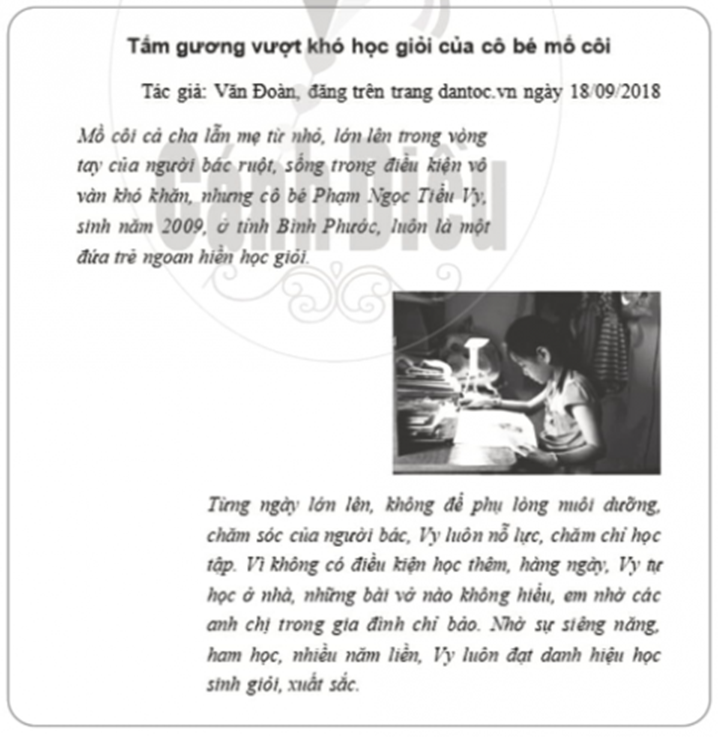
Trong phần mềm soạn thảo văn bản Word 2010, lệnh Portrait dùng để:
Sử dụng lệnh Insert/Table rồi dùng chuột kéo thả để chọn số cột và số hàng thì số cột, số hàng tối đa có thể tạo được là:
Câu 4 (1,0 đ): Ghép mỗi lệnh ở cột bên trái với ý nghĩa của chúng ở cột bên phải cho phù hợp.
|
1) Insert Left |
a) Chèn thêm hàng vào phía trên hàng đã chọn. |
|
2) Insert Right |
b) Chèn thêm hàng vào phía dưới hàng đã chọn. |
|
3) Insert Above |
c) Chèn thêm cột vào phía bên trái cột đã chọn. |
|
4) Insert Below |
d) Chèn thêm cột vào phía bên phải cột đã chọn. |